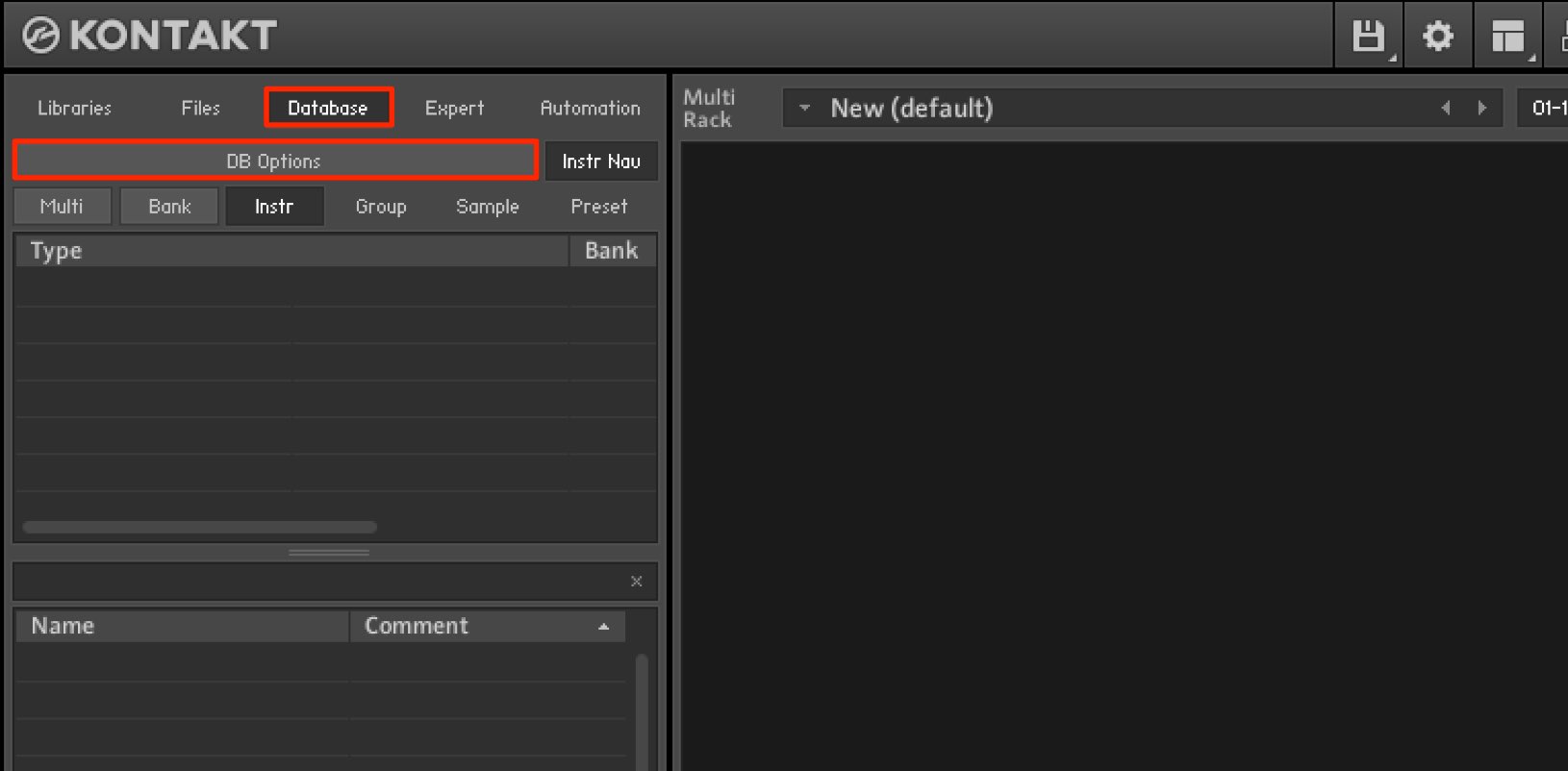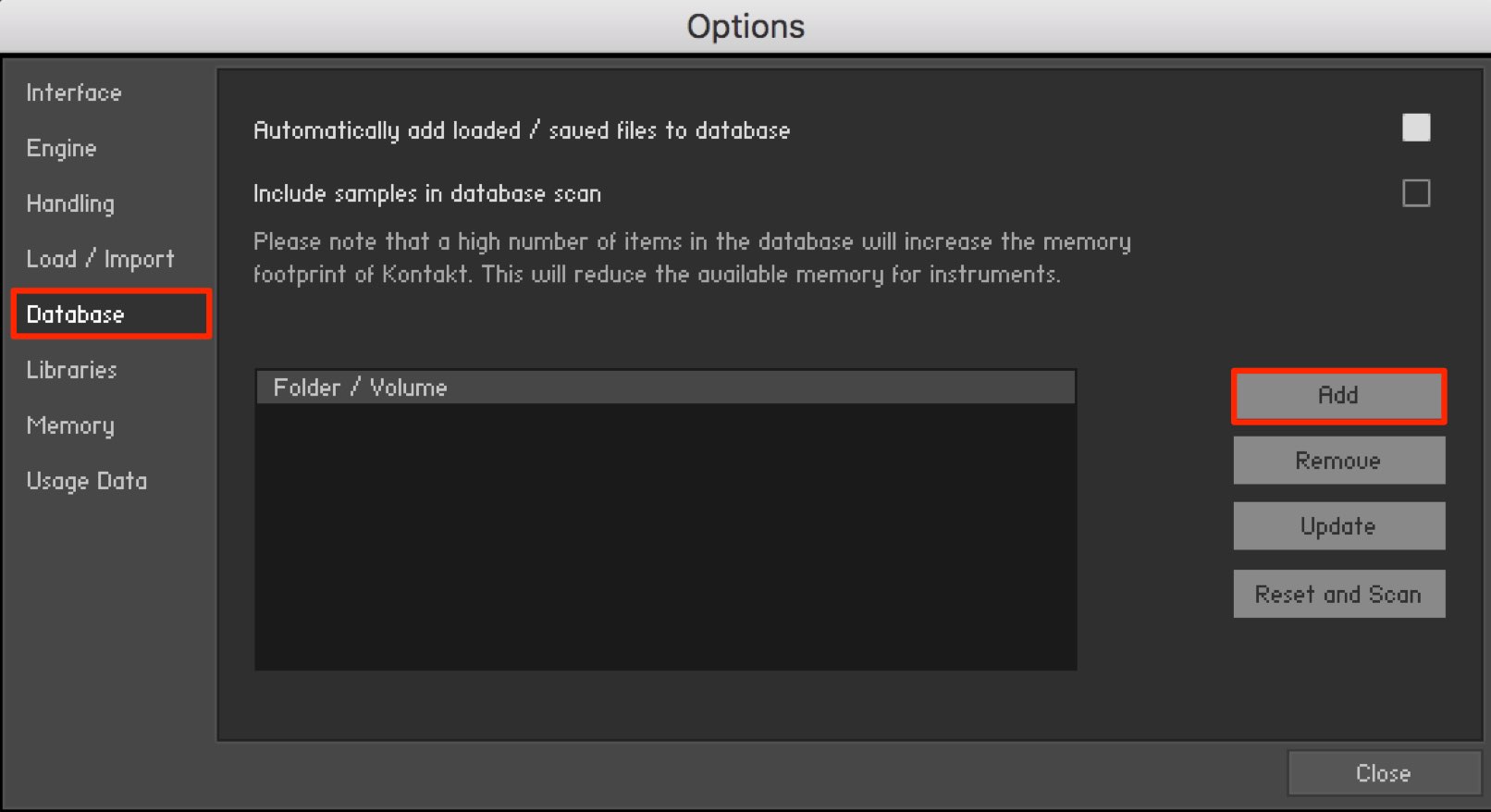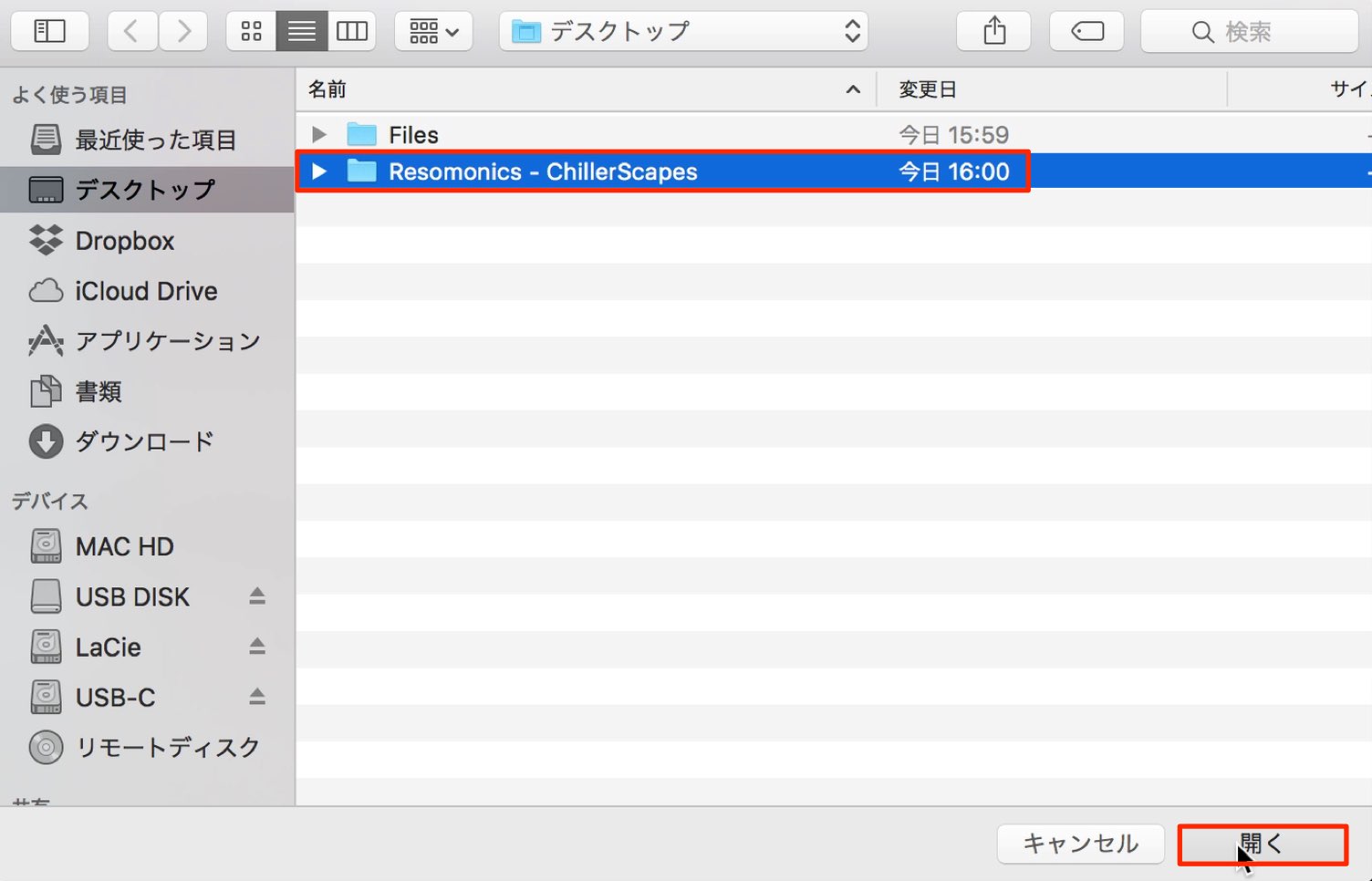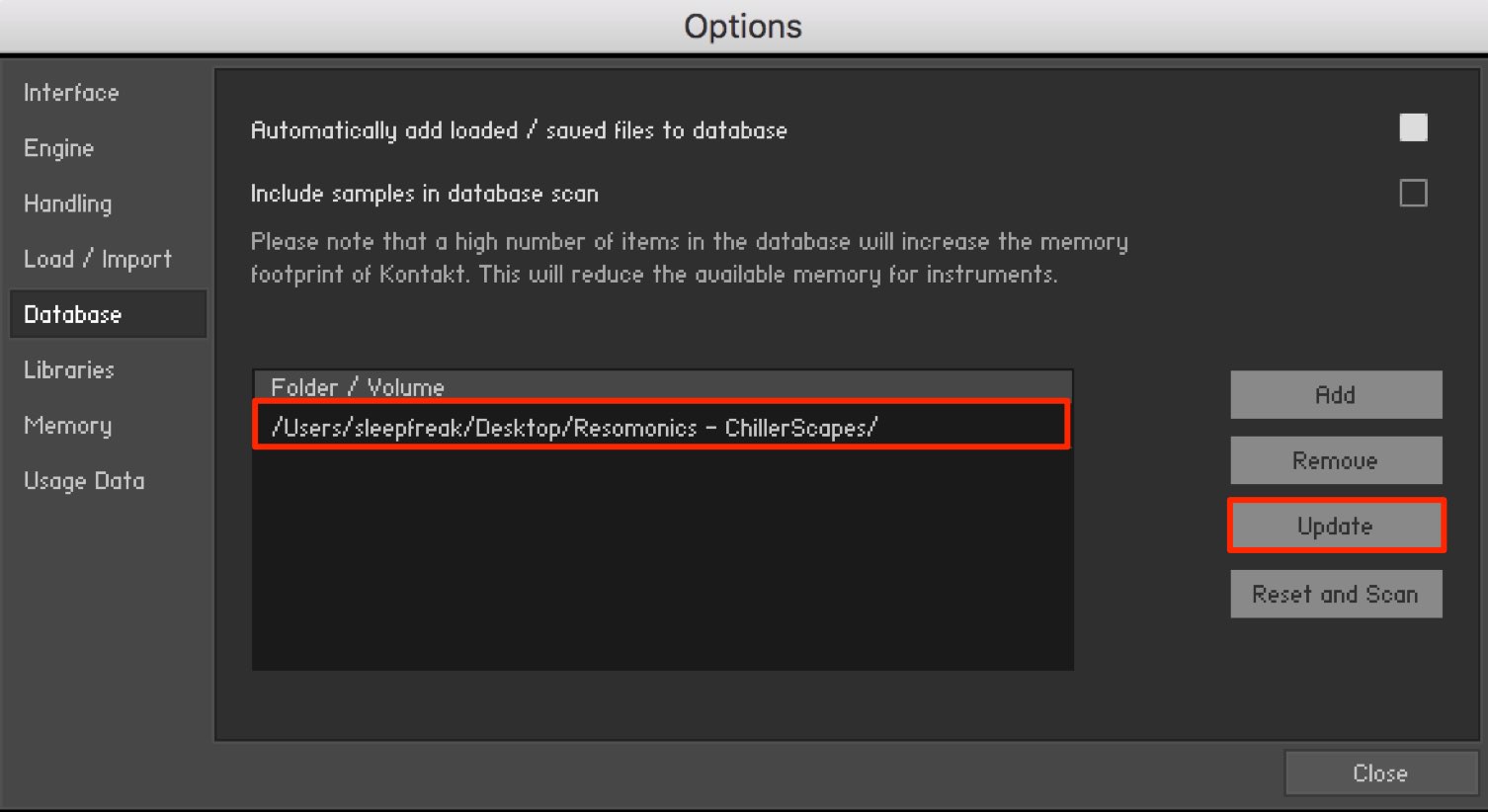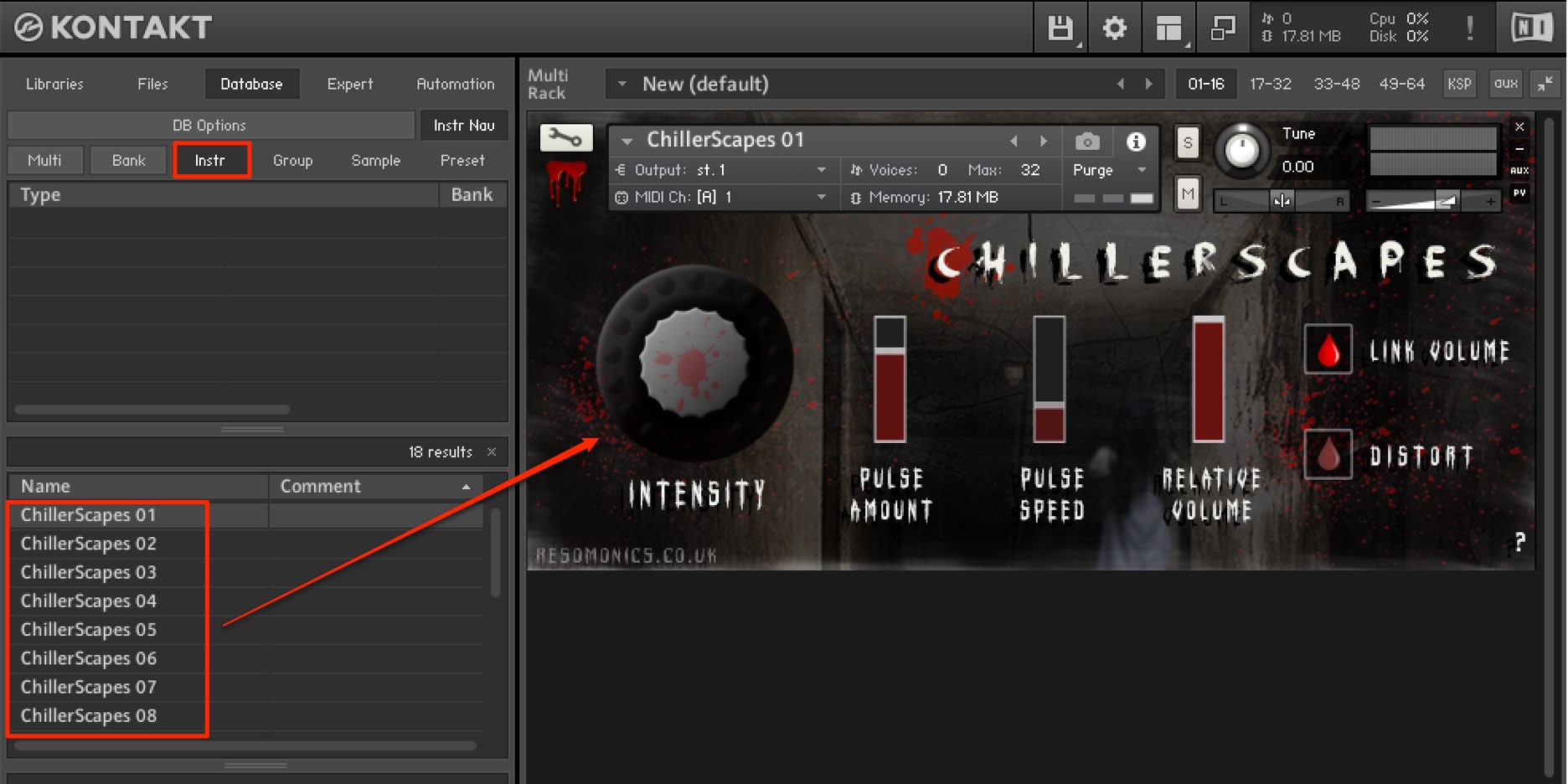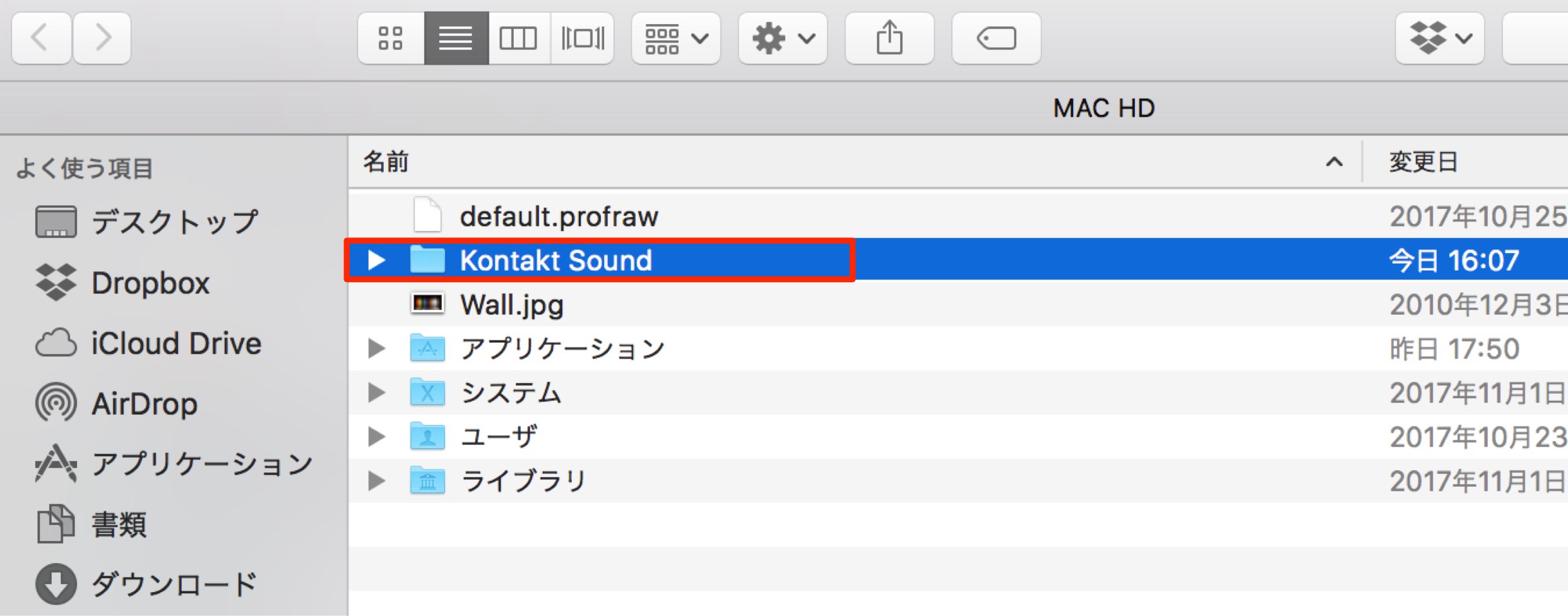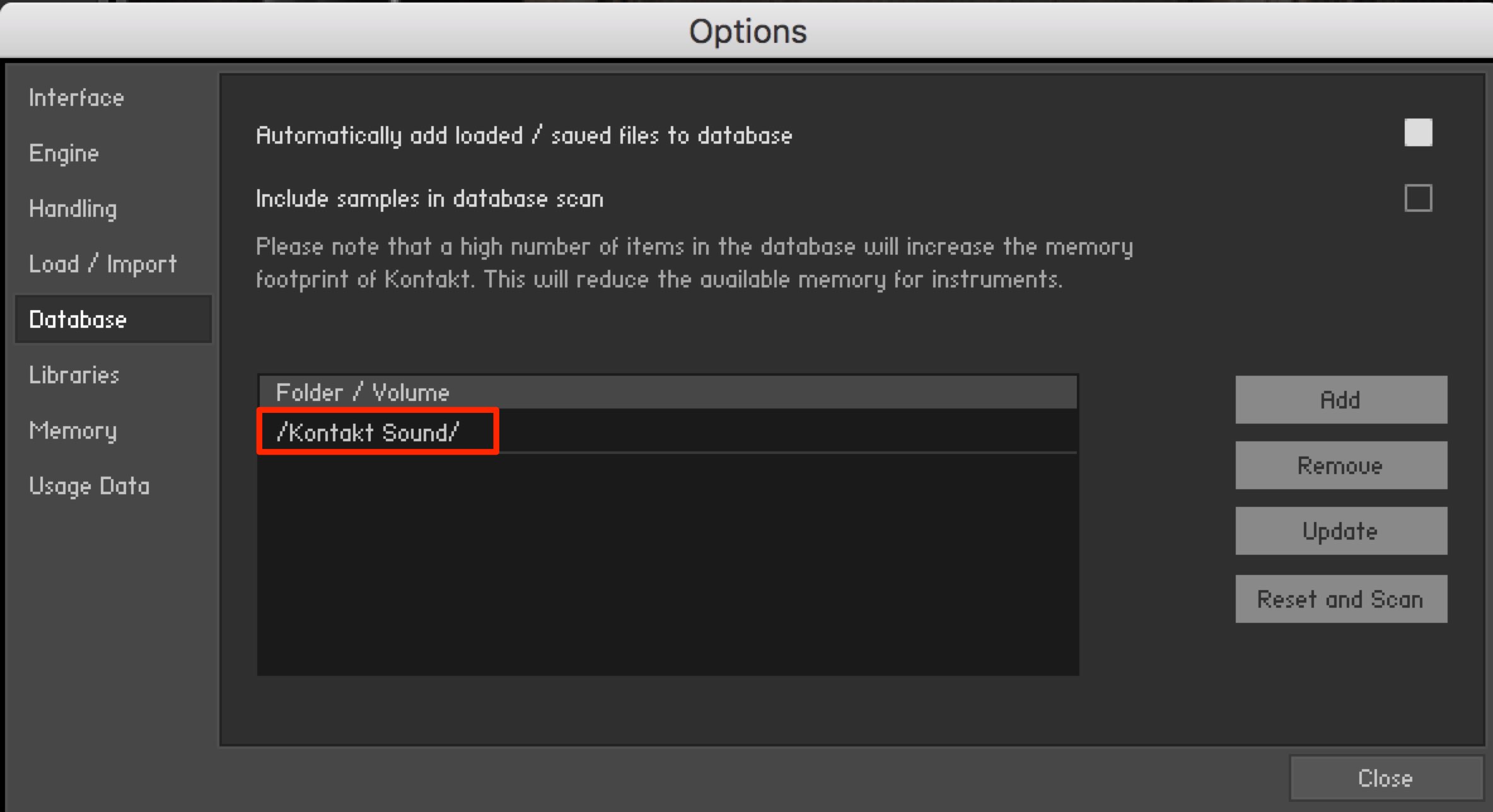Native Instruments Kontaktフォーマットのサンプルやフリー音源を読み込み・管理する 使い方
Kontaktに対応したプリセットをすぐに使用できるように設定
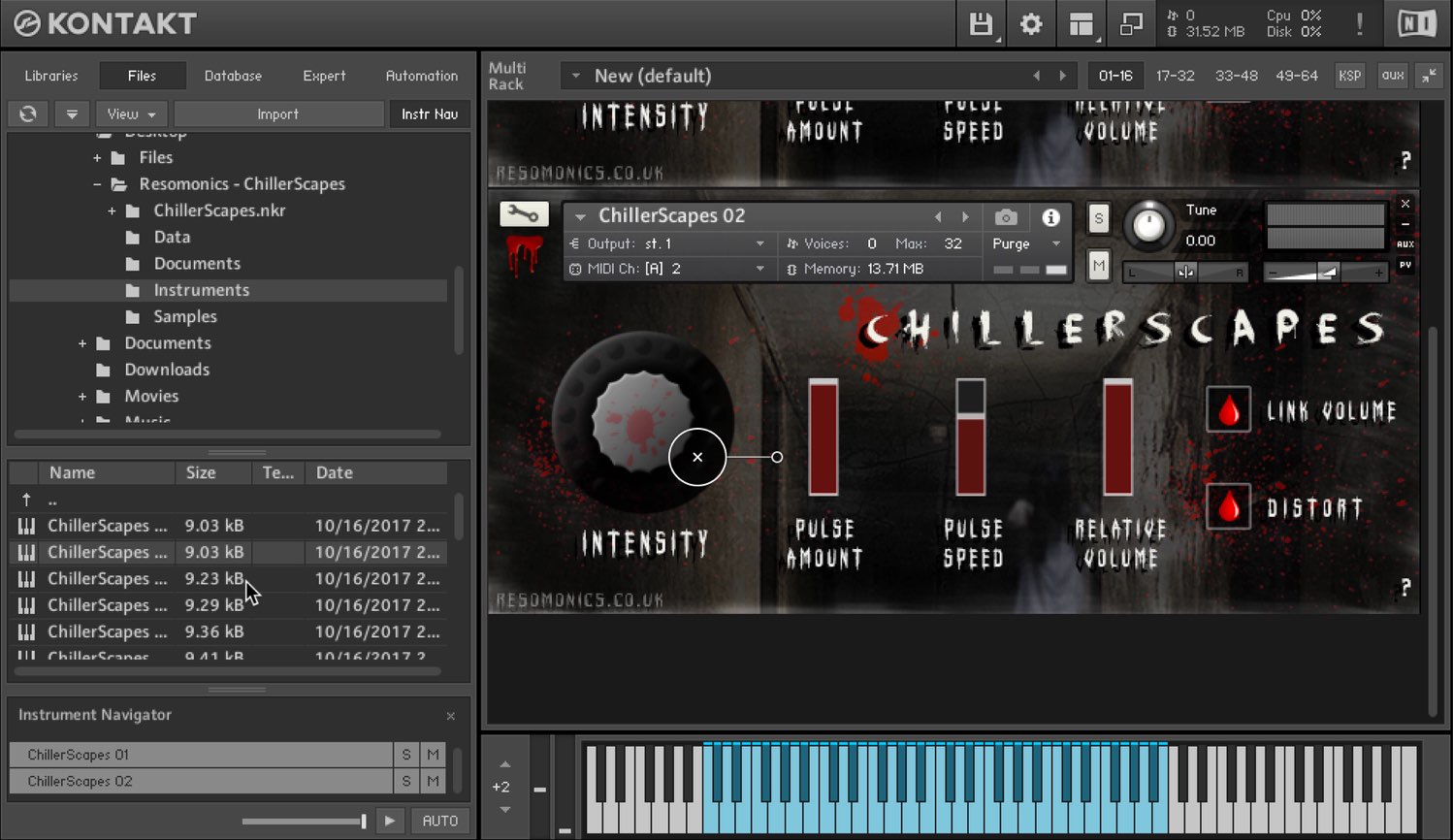
Native Instruments社よりリリースされている「Kontakt 5」
非常に優秀な操作性を備えたサンプラーとして様々なメーカーからKontaktで使用できる音源が販売・配布されています。
ここでは、扱いに少し戸惑ってしまいがちな、これら音源の読み込み方法と注意点を解説していきます。
最近はKontaktですぐに使用できるように最適化されたフリー音源も多く、これらを効率的に管理していく上でも非常に役立ちます。
Kontakt サンプルやフリー音源を読み込み・管理 動画
Databaseで音源を管理する
Kontaktに備わっている「Database」機能へ音源を登録します。
「Database」タブを選択し、「DB Options」をクリックします。
「Add」をクリックします。
目的の音源フォルダを選択後に「開く」を選択します。
このように選択したフォルダが表示されます。
内容をスキャンする必要があるため「Update」をクリックします。
「Instr」タブを選択すると、Kontaktで使用可能な音源が表示されます。後は通常の音源と変わりません。
使用したいプリセットをドラッグ&ドロップで読み込みます。
音源を登録・使用する際の注意点
Kontaktを扱う上で最も注意が必要な点は、音源フォルダの場所や名前を変更してはいけないということです。
もちろんゴミ箱にも移動しないでください。
これらを行うとKontaktは音源の場所を見失い読み込みが行えなくなります。
音源を管理するお勧めの方法としては
メインHDD、外付けHDDなど任意の場所に、Kontaktで使用したい音源全てを格納することです。
場所が分からなくなったり、特定の音源を消してしまうというリスクも少なくなるはずです。
音源を1つのフォルダへまとめた後、そのフォルダごと「Add」でDatabaseへ追加してしまえばOKです。
新たにフォルダへ音源を追加した際は「Update」をクリックすることを忘れないでください。
このように追加した音源をKontaktへ追加して、簡単に使用・管理することができますので、この機能を使用していなかったという方は是非活用してみてください。
このような記事も読まれています
全てを備えたサンプラー Kontakt
多くの高品質音源を備えたサンプラーです。ご自身で用意した素材をKontaktへ読み込み、様々な素材を作ることができます。その操作性の高さをご確認ください。
「Kontakt 5」9_ Kontakt 実践!!ジングル作り
Kontaktの機能を活用しSleepfreaksのジングルを作成します。
サンプリング音源を楽曲へ上手く取り入れる
DAWを購入すると付属する「サンプリング音源」これが楽曲へ上手く取り入れる方法を解説していきます。
Vocal Chopの作成 Kontakt編
ボーカル素材を切り刻み、その素材をMIDIで再構築することで、楽曲に合わせた新たなフレーズ・効果を生み出すことができます。既存のトラックが存在するリミックスを行う際にも頻繁に用いられますので、ここで操作のご習得を目指してください。
【無料】KONTAKT用 ホラー・サスペンス系音源 RESOMONICS「ChillerScapes」
今回は、KONTAKT用ホラー・サスペンス系音源、RESOMONICS「ChillerScapes」をご紹介いたします。こちらの製品は、Native Instruments社のKontakt(Ver.5.7以上)で使用可能なフリー音源です。容量はフリーとは思えないほど大容量な317MBです。